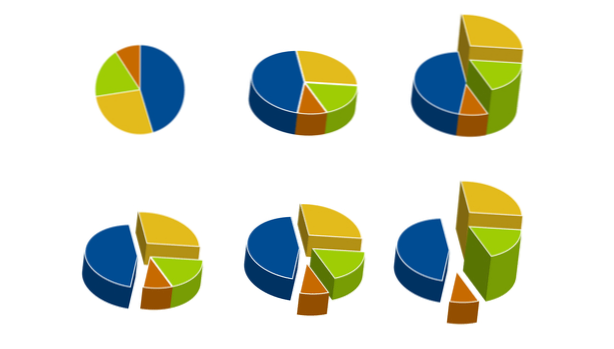
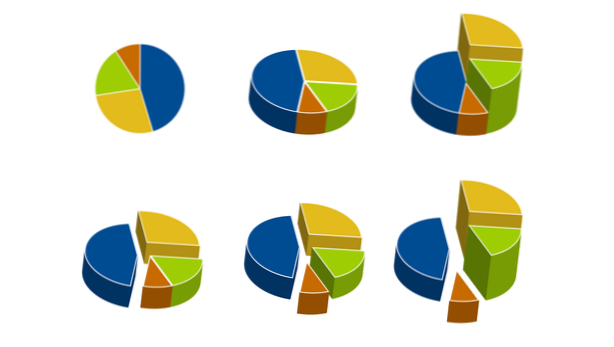
Att redigera PowerPoint-bilder så att de ser likformiga ut kan ta mycket tid, speciellt för en stor presentation. Om du vill att alla dina bilder ska ha samma bakgrund, kommer följande handledning att hjälpa dig att uppnå detta på bara några klick, vilket sparar mycket redigeringstid.
1. Starta PowerPoint, och öppna presentationen du vill redigera från Backstage-vyn.
2. När filen är laddad, Högerklicka på vilken bild som helst och välj Formatera bakgrunden från snabbmenyn. Du kan också komma till avsnittet Formatbakgrund från Design flik på bandet.

3. Den Formatera bakgrunden panelen glider ut från höger sida av skärmen. I panelen under Fylla avsnitt, välj vilken typ av bakgrund du vill ha. Du kan välja att fylla hela bakgrunden med en enfärgada färggradienta mönster eller a bild.
Beroende på vilken typ av bakgrund du väljer kommer en uppsättning alternativ som öppenhet, förskjutning, skala etc. att vara tillgängliga för att finjustera bakgrunden. Om det behövs, kom ihåg att justera bakgrunden innan du applicerar den på alla bilder i presentationen.

4. När du har valt bakgrunden för bilden, klicka på Ansök till Alla knappen längst ner på panelen för att kopiera bakgrunden till andra bilder. Klicka på den lilla X knappen högst upp till höger om panelen för att stänga den.

5. Observera att Ändringen tillämpas endast på befintliga bilder. Varje ny bild du skapar efter den punkten kan ha en annan bakgrund. För att kopiera bakgrunden till de nya bilderna kan du högerklicka på en tidigare bild, välj Duplicera glida och ta sedan bort innehållet på duplicerade bildrutan.
6. Senare, om du vill ändra bakgrunden på alla bilder igen, bara upprepa stegen ovan.

